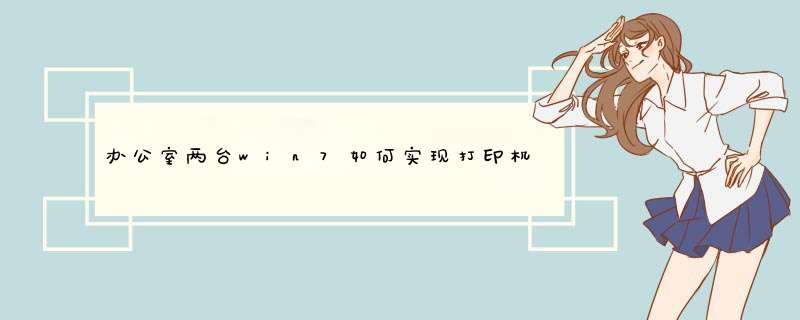
经过测试,Win7之间和Win7与XP之间均可正常连接。
第一步:取消禁用Guest用户
1. 点击【开始】按钮,在【计算机】上右键,选择【管理】
2. 在d出的【计算机管理】窗口中找到【Guest】用户
3. 双击【Guest】,打开【Guest属性】窗口,确保【账户已禁用】选项没有被勾选
第二步:共享目标打印机
1. 点击【开始】按钮,选择【设备和打印机】
2. 在d出的窗口中找到想共享的打印机(前提是打印机已正确连接,驱动已正确安装),在该打印机上右键,选择【打印机属性】
3. 切换到【共享】选项卡,勾选【共享这台打印机】,并且设置一个共享名(请记住该共享名,后面的设置可能会用到)
第三步:进行高级共享设置
1. 在系统托盘的网络连接图标上右键,选择【打开网络和共享中心】
2. 记住所处的网络类型(笔者的是工作网络),接着在d出中窗口中单击【选择家庭组和共享选项】
3. 接着单击【更改高级共享设置】
注意:如果是公共网络,具体设置和上面的情况类似,但相应地应该设置【公共】下面的选项,而不是【家庭或工作】下面的
第四步:设置工作组
在添加目标打印机之前,首先要确定局域网内的计算机是否都处于一个工作组,具体过程如下:
1. 点击【开始】按钮,在【计算机】上右键,选择【属性】
2. 在d出的窗口中找到工作组,如果计算机的工作组设置不一致,请点击【更改设置】;如果一致可以直接退出,跳到第五步。
注意:请记住【计算机名】,后面的设置会用到。
3. 如果处于不同的工作组,可以在此窗口中进行设置:
注意:此设置要在重启后才能生效,所以在设置完成后不要忘记重启一下计算机,使设置生效。
第五步:在其他计算机上添加目标打印机
办公室的电脑(WIN7系统下,xp的系统 *** 作可参考此例,过程都一样。)连接打印机有以下方法:
一,电脑上连接着有打印机设备的情况下,连接本地打印机,步骤如下:
1、打开电脑,点击开始菜单—设备和打印机。
2、打开页面在上面的一行点击“添加打印机”菜单。
3、选择添加本地打印机。
4、选择使用现有的端口,然后点击下一步。
5、如果电脑上已经有打印机的驱动的话,就选择磁盘安装,如果你没有驱动,就从列表选项中选择打印机的型号,然后点击下一步。
6、输入你打印机的名称,或者用默认的打印机名称。然后下一步。
7、下面出来是否共享打印机,如果共享的话就是别人也可以用,一般公司的都是共享。按自己需求选择,然后点击下一步。
8、在跳出的对话框中有一项“设置为默认打印机”的选项,勾选后可以将刚才安装的打印机设置为默认打印机,再点击完成即可。
二、添加同局域网的网络打印机,步骤如下:
1、打开电脑,点击开始菜单—设备和打印机。
2、打开页面在上面的一行点击“添加打印机”菜单。
3、选择添加网络、无线打印机。
4、选择一个可以正常使用的网络打印机名称,点击下一步。
5、选择需要使用的打印机驱动程序,电脑上已经装了驱动就选择“使用当前已安装的驱动程序”没有安装就到网上去找一个跟这个打印机匹配的驱动安装下,点击下一步。
6、输入打印机名称,一般直接选择默认跳出来的打印机名称即可,点击下一步。
7、下面出来是否共享打印机,如果共享的话就是别人也可以用,一般公司的都是共享。按自己需求选择,然后点击下一步。
8、在跳出的对话框中有一项“设置为默认打印机”的选项,勾选后可以将刚才安装的打印机设置为默认打印机,再点击完成即可。
共享打印是指打印机通过数据线连接某一台电脑(主机)设置共享后,局域网中的其他电脑(客户机)就可以使用此打印机。共享打印和共享文件相同,是Windows系统提供的一项服务,配置共享打印需要两台电脑能够相互访问。
一、主机端设置:
1. 启动共享打印机。
a) 点击“开始”→“控制面板”,如图
b) 右上角查看方式选择“类别”,在“网络和Internet”中“选择家庭组和共享选项”,如图
c) 选择“更改高级共享设置”,如图
d) 选择“启用网络发现”“启用文件和打印机共享”“关闭密码保护共享”,点击“保存修改”完成设置,如图
2. 设置共享打印机。
a)点击“开始”→“设备和打印机”,如图
b)右键点击打印机图标选择“打印机属性”,如图
c) 点击“共享”选项卡,将“共享这台打印机”打对勾,共享名可以自行修改,如图
3. 确认主机计算机名。
a)在电脑桌面右键点击“计算机”→“属性”,如图
b) 查看并记录计算机名,如果名字太长不方便记录,可以点击右侧的“更改设置”选项,修改计算机名,如图
二、客户端设置:
1. 点击“开始”→“运行”,输入主机端“计算机名”“\\Tianmeng-PC”,然后点击“确定”,打开主机端共享,如图
在此步骤经常出现客户机不能访问主机的情况,此问题和网络设置有关系,建议查看主机和客户机是否在同一个工作组,详细 *** 作方法点击进入Windows网站查找解决方案。
2. 双击共享打印机图标,将自动配置共享,如图
3. 点击“开始”→“设备和打印机”就能够看到配置成功的共享打印机,打印时选择此打印机即可。
欢迎分享,转载请注明来源:内存溢出

 微信扫一扫
微信扫一扫
 支付宝扫一扫
支付宝扫一扫
评论列表(0条)